কিভাবে unallocated (unallocated) ডিস্ক এলাকা থেকে তথ্য পুনরুদ্ধার করবেন
- অস্থিতিশীল (বিভাজিত) ডিস্ক এলাকা এবং এটি কীভাবে উত্থিত হয়
- ���স্থিতিশীল (বিভাজিত) ডিস্ক এলাকা কেমন লাগে?
- কিভাবে অনির্বাচিত (বিভাজিত) এলাকা থেকে ফাইল এবং ফোল্ডার পুনরুদ্ধার করবেন
- কিভাবে অনির্বাচিত এলাকায় একটি নতুন ডিস্ক তৈরি বা বিদ্যমান এক প্রসারিত
এই নিবন্ধে, আমরা বুঝতে পারি যে একটি অনির্দিষ্ট এলাকা এবং এটি কীভাবে গঠিত হয়। এবং এছাড়াও কিভাবে অনির্বাচিত বা অবিভাজিত হার্ড ডিস্ক এলাকা থেকে তথ্য পুনরুদ্ধার করবেন (এইচডিডি বা এসএসডি), বহিরাগত হার্ড ড্রাইভ, ফ্ল্যাশ ড্রাইভ বা মেমরি কার্ড (এসডি, মাইক্রোএসডি, ইত্যাদি)। 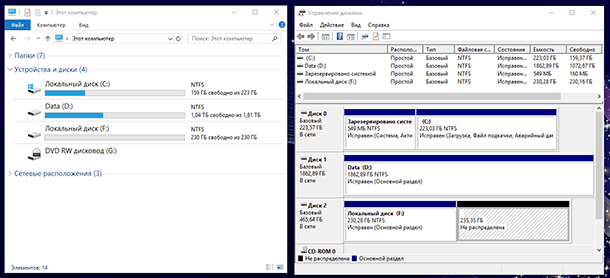 সূচিপত্র:
সূচিপত্র:
- অস্থিতিশীল (বিভাজিত) ডিস্ক এলাকা কি এবং এটি কীভাবে উত্থিত হয়?
- ���স্থিতিশীল (বিভাজিত) ডিস্ক এলাকা কেমন লাগে?
- কিভাবে অনির্বাচিত (বিভাজিত) এলাকা থেকে ফাইল এবং ফোল্ডার পুনরুদ্ধার করবেন।
- কিভাবে অনির্ধারিত (অলক্ষিত) এলাকায় নতুন ডিস্ক তৈরি করতে হবে বা বিদ্যমান একটি প্রসারিত করতে হবে।
অস্থিতিশীল (বিভাজিত) ডিস্ক এলাকা এবং এটি কীভাবে উত্থিত হয়
অ-বরাদ্দকৃত বা বিভাজিত ডিস্ক এলাকা - এটি এমন একটি এলাকা যেখানে কোন পার্টিশন বা ভলিউম নেই। যেমন একটি এলাকা স্থানীয় ডিস্ক হিসাবে অপারেটিং সিস্টেম এক্সপ্লোরার প্রদর্শিত হয় না। কিন্তু তিনি তার আগে অবস্থিত থাকতে পারে।
ব্যবহারকারীর আপত্তিকর বা অপ্রত্যাশিত ক্রিয়াকলাপগুলির ফলে ব্যবহারকারীর স্বতন্ত্র পরিস্থিতির কারণে একটি ডিস্ক, ফ্ল্যাশ ড্রাইভ বা মেমরি কার্ডের একটি বরাদ্দকৃত বা অলক্ষিত এলাকা হতে পারে। এটা হতে পারে:
কোনো ডিস্ক ম্যানেজার পার্টিশন মুছে ফেলুন। উদাহরণস্বরূপ: উইন্ডোজগুলিতে ডিস্ক ম্যানেজমেন্ট টুল, অথবা নর্টন পার্টিশন ম্যাগিক , প্যারাগন পার্টিশন ম্যানেজার , অ্যাক্রোনিস ডিস্ক ডিরেক্টর সুইট , ইয়েসেস পার্টিশন ম্যানেজার , অওমি পার্টিশন অ্যাসিস্ট্যান্ট এবং অন্যান্যদের মতো প্রোগ্রাম।
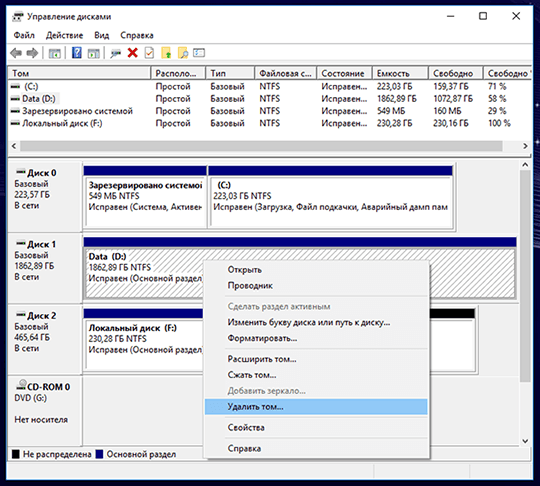
"উইন্ডোজ" পুনরায় ইনস্টল করার সময় পার্টিশন মুছে ফেলা হচ্ছে
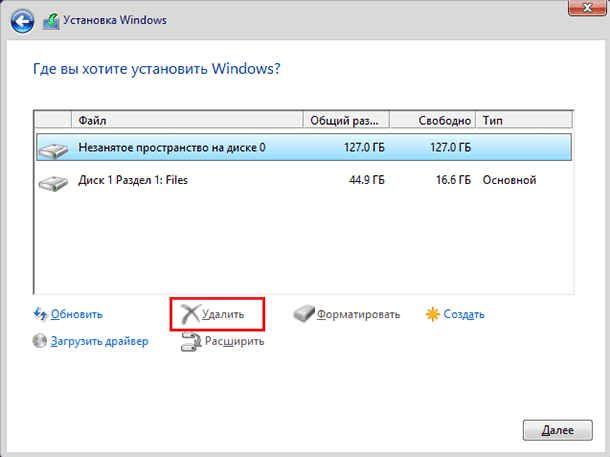
কম্পিউটারে অন্য অপারেটিং সিস্টেম ইনস্টল করা।
কিভাবে একটি ডিস্ক, কম্পিউটার বা ল্যাপটপে 2 অপারেটিং সিস্টেম ইনস্টল করবেন:
একটি প্রকৃত ডিভাইসের চেয়ে ছোট পার্টিশন নির্মাণ করা হচ্ছে।
বৃদ্ধি অথবা সিস্টেম পার্টিশন হ্রাস করুন।

পার্টিশনগুলির সাথে কাজ করার সময় কম্পিউটার ক্র্যাশ বা বন্ধ হয়ে যায়।
ফাইল সিস্টেম রূপান্তর।
���স্থিতিশীল (বিভাজিত) ডিস্ক এলাকা কেমন লাগে?
সুতরাং, আমরা ফোল্ডার এবং ফাইলের সাথে একটি ডিস্ক আছে বলুন।
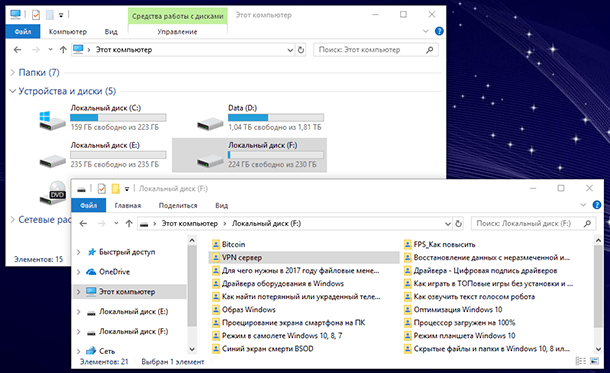
উপরে বর্ণিত ক্রিয়াগুলির ফলাফল বা অন্যান্য পরিস্থিতিতে কারণে, এই ডিস্কটি সরানো হয়েছে এবং একটি বিভাজিত এলাকাটি তার জায়গায় গঠিত হয়েছে। এবং "ডিস্ক ম্যানেজমেন্ট" উইন্ডোজ টুলে, পূর্ববর্তী এলাকাটিকে "নষ্ট না করা " হিসাবে চিহ্নিত করা হয়েছে।
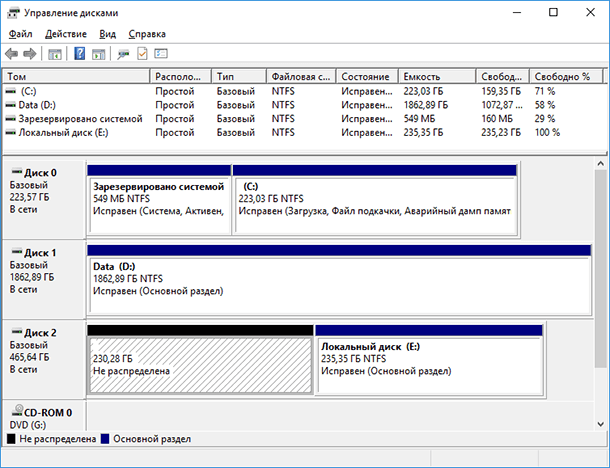
"এই কম্পিউটার" ফোল্ডারটিতে গিয়ে আমরা এই ডিস্কটির অনুপস্থিতি খুঁজে পাই । এবং সেই অনুযায়ী, ফাইল এবং তথ্য এটির উপর সঞ্চিত ক্ষতি।
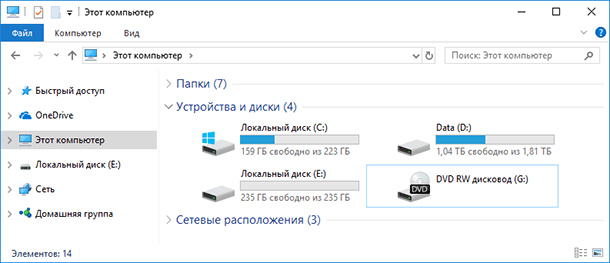
কিভাবে অনির্বাচিত (বিভাজিত) এলাকা থেকে ফাইল এবং ফোল্ডার পুনরুদ্ধার করবেন
এই অবস্থায় কি করতে হবে? ���িভাবে হারিয়ে ফাইল পুনরুদ্ধার? প্রথমত আমি বলতে চাই যে আপনি একটি নতুন ভলিউম তৈরি করতে এবং এই অনির্ধারিত এলাকাটিকে ফরম্যাট করার জন্য তাত্ক্ষণিক নয়। এই ভবিষ্যতে তথ্য পুনরুদ্ধার প্রতিরোধ করতে পারে।
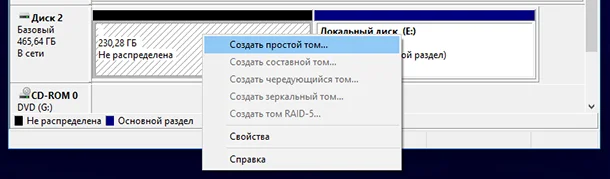
একটি ডিস্ক, ফ্ল্যাশ ড্রাইভ বা মেমরি কার্ড একটি অলক্ষিত এলাকা থেকে ফাইল পুনরুদ্ধার, ইনস্টল এবং হিটম্যান পার্টিশন রিকভারি চালান
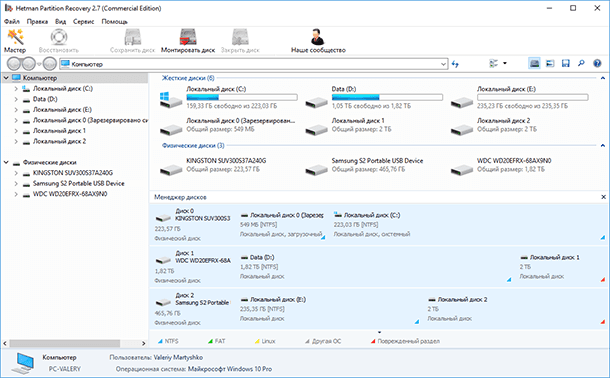
বাম উইন্ডোতে, প্রোগ্রামটি বিদ্যমান সমস্ত বিদ্যমান ডিস্কগুলির তালিকা এবং কম্পিউটারের সাথে সম্পর্কিত ডিস্কগুলির তালিকা প্রদর্শন করবে। আমাদের ক্ষেত্রে, এই দুটি ডিস্ক রয়েছে: কিংস্টন, স্যামসাং এবং ওয়েস্টার্ন ডিজিটাল।
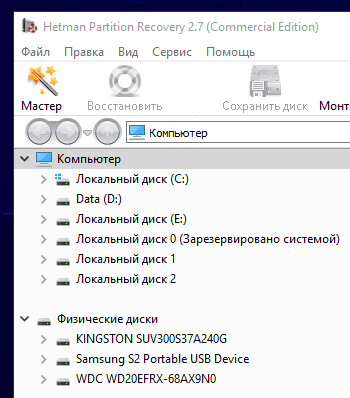
ডিস্ক ম্যানেজমেন্ট টুলে আমরা দেখি যে অকার্যকর এলাকাটি আমাদের প্রয়োজন 465 গিগাবাইট ডিস্কে।

প্রোগ্রামে আমরা দেখি এটি একটি স্যামসাং ড্রাইভ। এর অর্থ হল আমরা হারিয়ে যাওয়া ফাইলগুলিকে পুনরুদ্ধার করব।

বামে প্রোগ্রাম উইন্ডোতে এটি ক্লিক করুন। ডিফল্ট পূর্ণ ডিস্ক বিশ্লেষণ। "পরবর্তী" ক্লিক করুন।
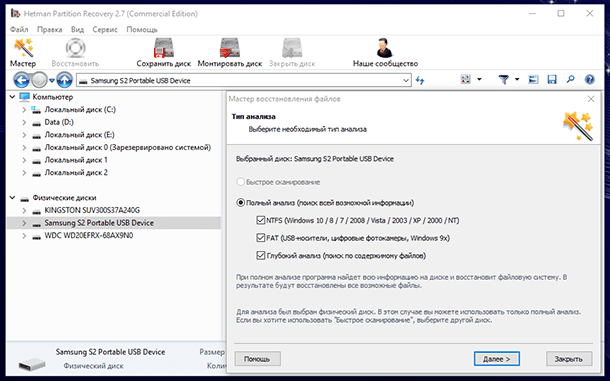
স্ক্যান এবং ডিস্ক অনুসন্ধানের জন্য অপেক্ষা করুন। এতে কিছু সময় লাগবে, যা মিডিয়াটির আকার এবং গতির উপর নির্ভর করে ভিন্ন হতে পারে।
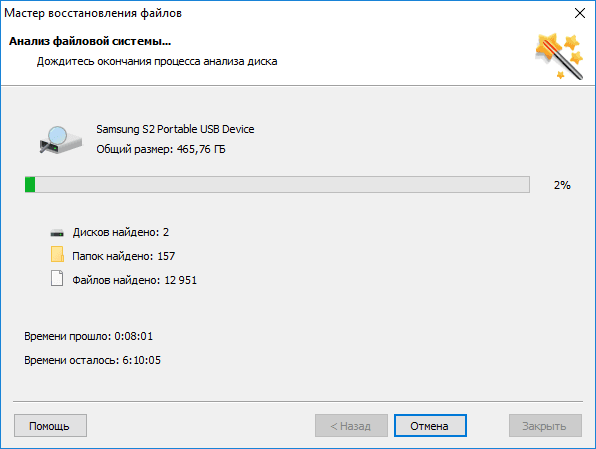
আপনি দেখতে পারেন, হিটম্যান পার্টিশন রিকভারি ডিস্ক পার্টিশন সনাক্ত করেছে। যে বরাদ্দকৃত এলাকাটিতে অবস্থিত ছিল সেটি ছিল 230.28 গিগাবাইট, এবং তাকে "স্থানীয় ডিস্ক" বলা হত। খুঁজে পাওয়া এবং এটি খুলতে এটি মধ্যে এটি খুঁজুন।
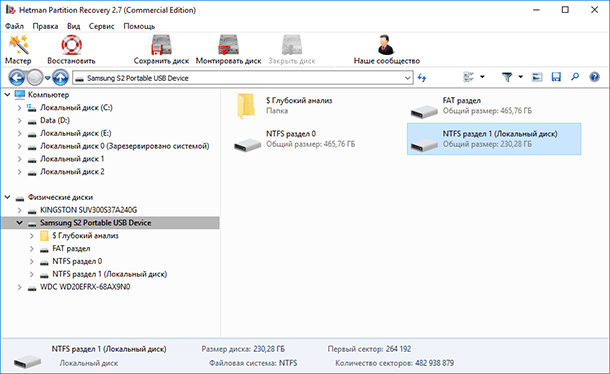
সব হারিয়ে ফোল্ডার এবং ফাইল এখানে অবস্থিত।
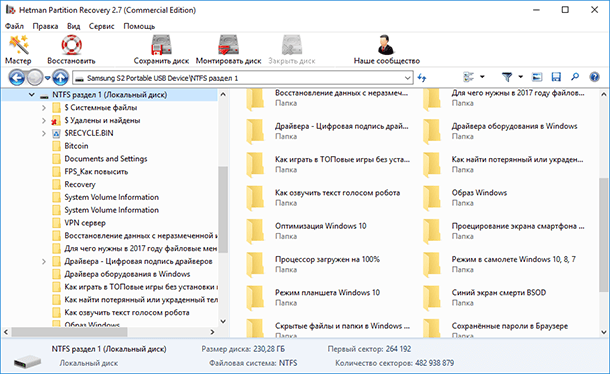
তাদের বিষয়বস্তু প্রাকদর্শন উইন্ডোতে দেখা যাবে। এই কাজ করতে, শুধু পছন্দসই ফাইল ক্লিক করুন।
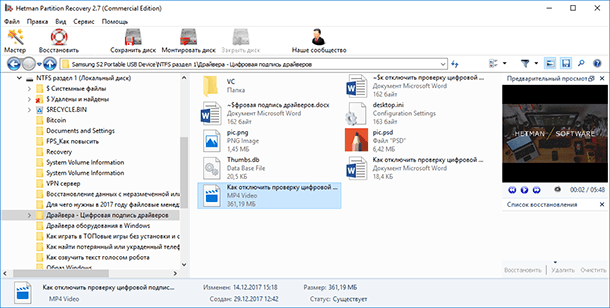
প্রয়োজনীয় ফাইল বা ফোল্ডার পুনরুদ্ধার করতে, তাদের নির্বাচন করুন এবং পুনরুদ্ধার বোতাম ক্লিক করুন।
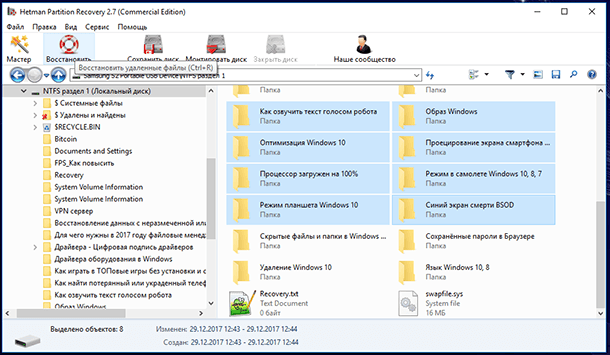
মিডিয়া নির্দিষ্ট করুন।
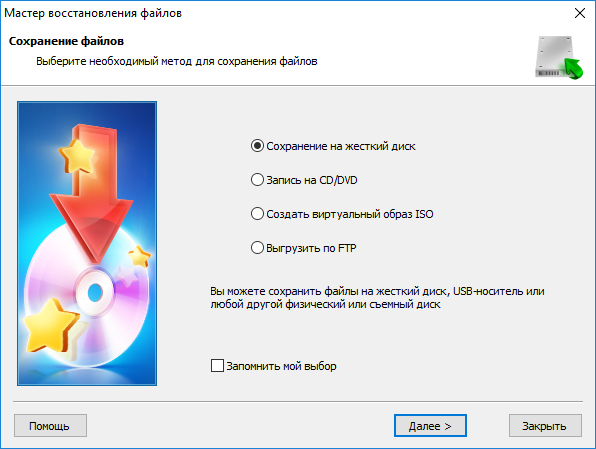
এবং একটি ফোল্ডার পুনঃস্থাপন। তারপরে "পুনরুদ্ধার করুন" বাটনে ক্লিক করুন।
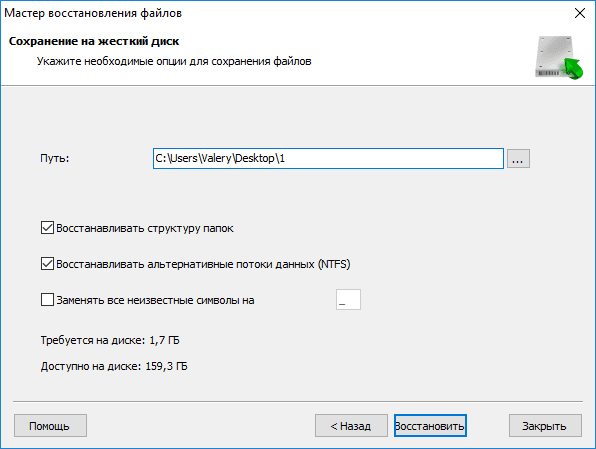
সম্পন্ন করা হয়। ফাইল পুনঃস্থাপন।
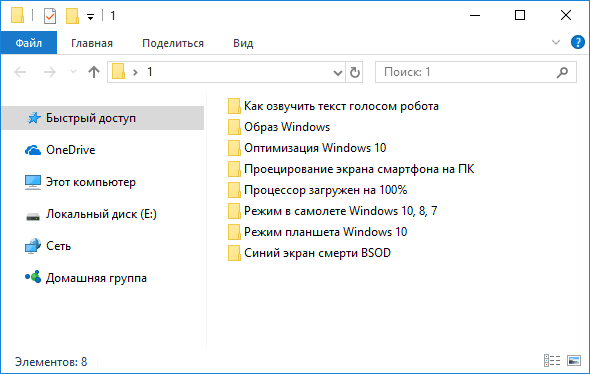
কিভাবে অনির্বাচিত এলাকায় একটি নতুন ডিস্ক তৈরি বা বিদ্যমান এক প্রসারিত
এখন, আপনি এই অনির্ধারিত এলাকায় একটি নতুন ভলিউম (স্থানীয় ডিস্ক) তৈরি করতে পারেন। এটি করার জন্য, ডিস্ক ম্যানেজমেন্টে যান, অনির্ধারিত এলাকায় ডান-ক্লিক করুন এবং "একটি সহজ ভলিউম তৈরি করুন " নির্বাচন করুন ।
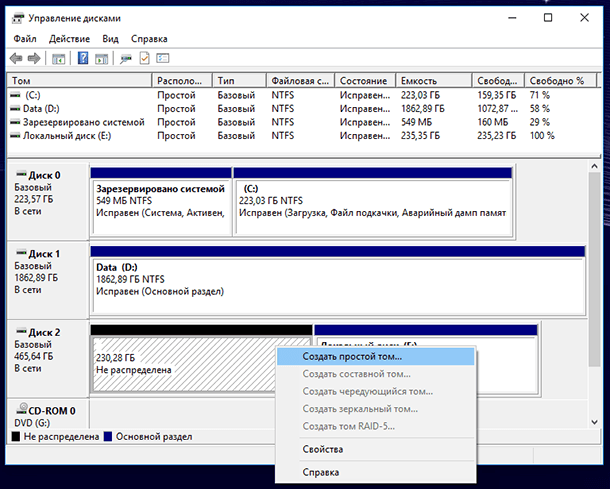
এবং সহজ ভলিউম উইজার্ড এর অনুরোধ অনুসরণ করে এটি তৈরি করুন।
আপনি যদি চান, আপনি এই ডিস্কের ভলিউমগুলির একটিও প্রসারিত করতে পারেন। এটি করার জন্য, ডান মাউস বোতামটিতে ক্লিক করুন এবং "ভলিউম প্রসারিত করুন " নির্বাচন করুন। ভলিউম সম্প্রসারণ উইজার্ডের নির্দেশাবলী অনুসরণ করুন।
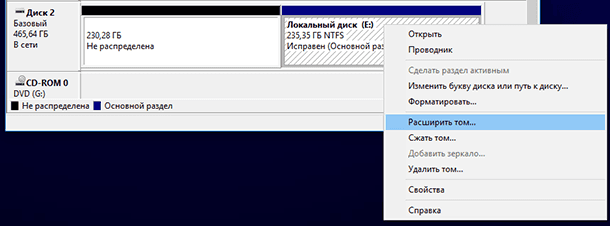 ?�স্থিতিশীল (বিভাজিত) ডিস্ক এলাকা কেমন লাগে?
?�স্থিতিশীল (বিভাজিত) ডিস্ক এলাকা কেমন লাগে??�িভাবে হারিয়ে ফাইল পুনরুদ্ধার?